Netwerk configureren (Windows Me en 98 SE)
 De printer instellen als een gedeelde printer De printer instellen als een gedeelde printer
 Toegang krijgen tot de printer via een netwerk Toegang krijgen tot de printer via een netwerk
In dit gedeelte wordt uitgelegd hoe u de printer configureert zodat deze kan worden gebruikt door andere gebruikers in het netwerk.
U moet de printer eerst instellen als gedeelde printer via de computer waarop de printer rechtstreeks is aangesloten. Vervolgens moet u de printer toevoegen aan elke computer die via het netwerk gebruik gaat maken van de printer.
 |
Opmerking: |
 |
|
In dit gedeelte wordt beschreven hoe u de printer gebruikt als een gedeelde printer in een netwerk. Neem contact op met uw netwerkbeheerder als u de printer rechtstreeks op een netwerk wilt aansluiten zonder deze in te stellen als een gedeelde printer.
|
|
De printer instellen als een gedeelde printer
Volg de onderstaande instructies op de computer waarop de printer rechtstreeks is aangesloten.
 |
Klik op Start, wijs Instellingen aan en klik vervolgens op Configuratiescherm.
|
 |
Dubbelklik op het pictogram Netwerk.
|
 |
Klik op Bestands- en printerdeling.
|
 |
Schakel het selectievakje Ik wil anderen toegang kunnen geven tot mijn printer(s) in en klik op OK.
|
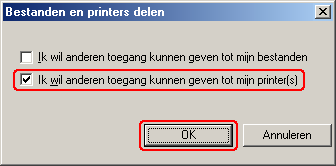
 |
Klik in het dialoogvenster Netwerk op OK.
|
 |
Dubbelklik in het Configuratiescherm op het pictogram Printers.
|
 |  |
Opmerking: |
 |
Selecteer het pictogram van uw printer in de map Printers.
|
 |
Open het menu Bestand en klik op Delen.
|
 |
Selecteer Gedeeld als, voer de printergegevens in en klik op OK.
|
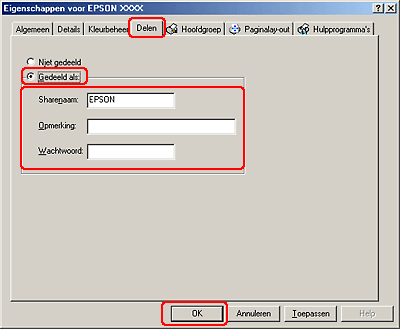
Toegang krijgen tot de printer via een netwerk
Volg de onderstaande instructies om de printer toe te voegen aan elke netwerkcomputer die de printer gaat gebruiken.
 |
Opmerking: |
 |
Klik op Start, wijs Instellingen aan en klik vervolgens op Printers.
|
 |
Dubbelklik op het pictogram Printer toevoegen. De wizard Printer toevoegen wordt weergegeven.
|
 |
Klik op Volgende.
|
 |
Selecteer Netwerkprinter en klik op Volgende.
|
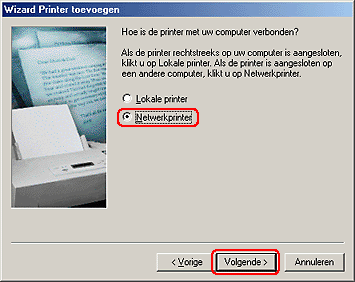
 |
Klik in het volgende scherm op Bladeren.
|
 |
Dubbelklik op het pictogram van de computer waarop de printer rechtstreeks is aangesloten. Klik vervolgens op het pictogram van de printer.
|
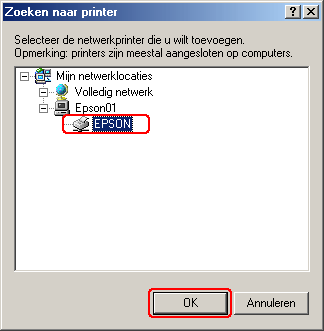
 |
Klik op OK en volg de instructies op het scherm.
|
 |  |
Opmerking: |
 |  |
|
Als u de status van een gedeelde printer wilt kunnen bewaken, moet u EPSON Status Monitor 3 installeren op elke computer. EPSON Status Monitor 3 wordt automatisch geïnstalleerd wanneer u de printersoftware installeert.
|
|
| 
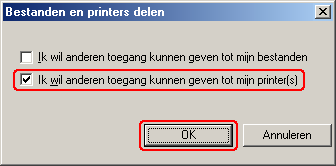
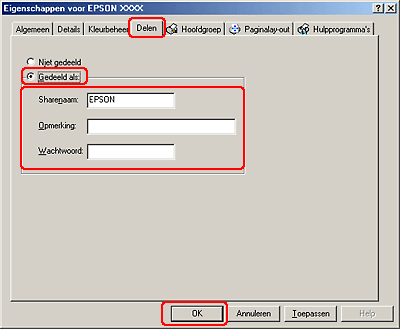
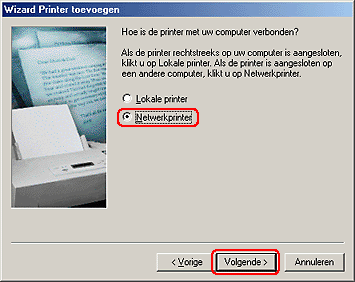
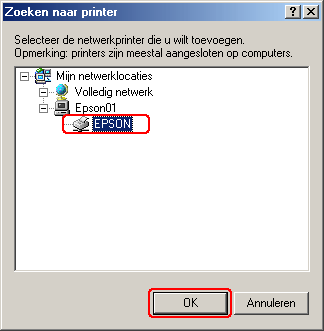



 De printer instellen als een gedeelde printer
De printer instellen als een gedeelde printer









 Boven
Boven Zie
Zie